Как изменить имя компьютера на Windows 7
*Обзор лучших по мнению редакции expertology.ru. О критериях отбора. Данный материал носит субъективный характер, не является рекламой и не служит руководством к покупке. Перед покупкой необходима консультация со специалистом.
При создании домашней локальной сети желательно задать компьютеру имя, чтобы его было удобнее опознавать. Наши эксперты рассказывают, как выполняется эта операция на Windows 7.
Свойства системы
Microsoft предусмотрела возможность присвоения компьютеру имени в панели основных системных настроек.
Вызываем диалоговое окно «Выполнить» сочетанием клавиш «Win+R». Набираем в текстовом поле «sysdm.cpl». Нажимаем ввод на физической клавиатуре или щелкаем мышкой «ОК».
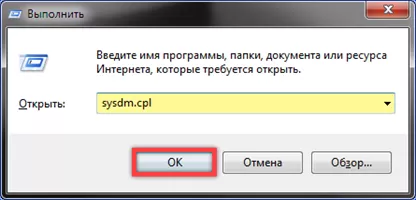
В открывшемся окне свойств переключаемся на вкладку «Имя компьютера». Зеленым маркером подсвечено название ПК, указанное при установке Windows. Жмем отмеченную цифрой «3» кнопку «Изменить».
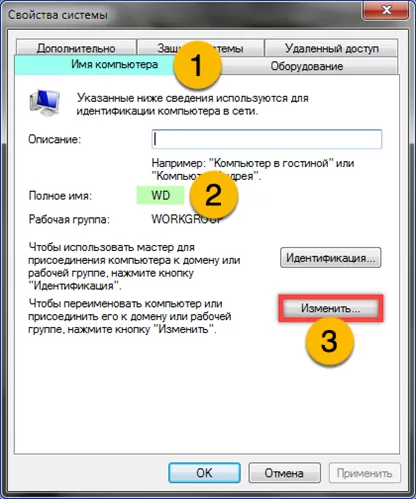
Набираем желаемое сетевое имя компьютера в поле, подсвеченном маркером и обозначенном на снимке экрана единицей. Кликаем «ОК» закрывая окно настроек.
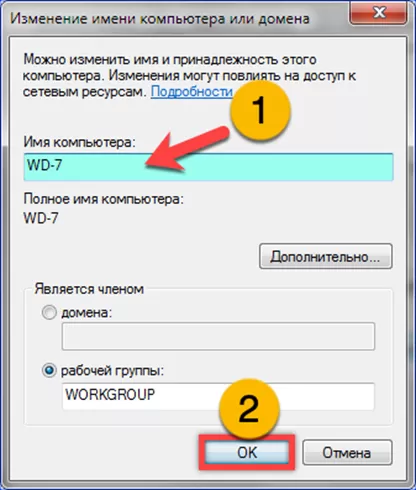
Система выдаст информационное уведомление, предупреждая о том, когда внесенные изменения вступят в силу.

В основном окне свойств видим новое имя компьютера. На снимке экрана оно подсвечено зеленым маркером. В нижней части информационная строка напоминает о необходимости перезагрузки. Выполняем ее, чтобы изменения стали видны на остальных устройствах локальной сети.
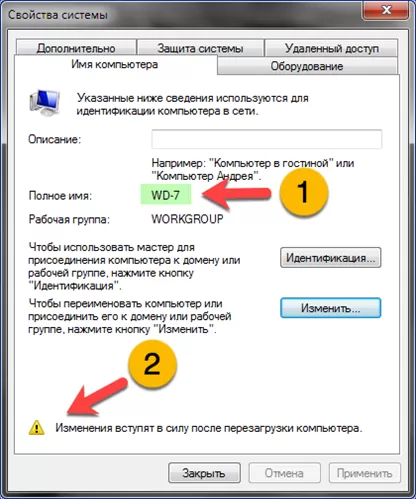
Командная строка
Операция переименования связана с сетевыми настройками и может выполняться администратором с помощью командной строки.
Открываем стартовое меню операционной системы нажав кнопку «Пуск». Используем поисковое поле вводя в него название программы. Совпадение выводятся в области отмеченной цифрой «2». Щелкаем по гиперссылке с названием программы правой кнопкой мыши. В развернувшемся контекстном меню выбираем «Запуск от имени администратора».
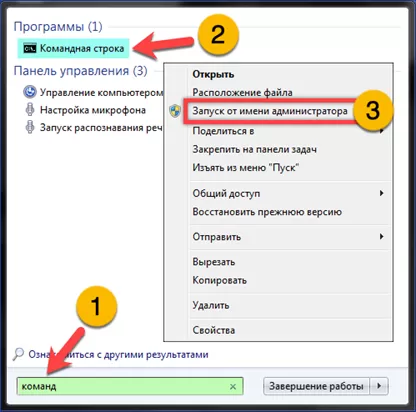
После появления приглашения набираем команду: «wmic computersystem where name=“%computername%” call rename name=“NewName”». Заменяем в ней «NewName» на желаемое сетевое имя для своего ПК. Жмем Enter на физической клавиатуре.
Редактор реестра
Последний метод переименования ПК заключается в прямом редактировании записей системного реестра.
Вызвав диалоговое окно «Выполнить» набираем в нем «regedit». Щелкаем «ОК» запуская редактор реестра.
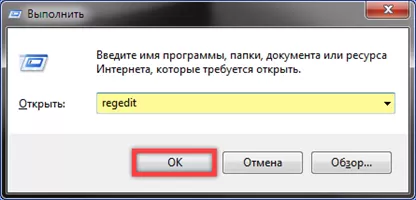
Разворачиваем раздел HKLM и последовательно открываем в нем папки «SYSTEM», «CurrentControlSet», «Control». Щелкаем мышкой директорию «ComputerName» открывая ее содержимое. Выделяем одноименную подпапку. Переходим в правую часть окна и правкой кнопкой мышки вызываем контекстное меню для ключа «ComputerName». Выбираем строку «Изменить».
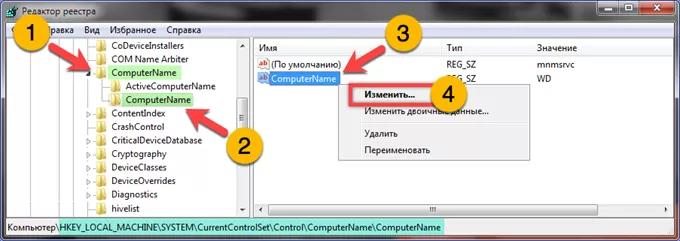
В окне редактора задаем желаемое имя и щелкаем по кнопке «ОК». Внесенные изменения вступают в силу после перезагрузки. Заданное компьютеру новое имя, видимое другим устройствам, не будет отображаться в свойствах системы. Это единственный минус его редактирования с помощью реестра.
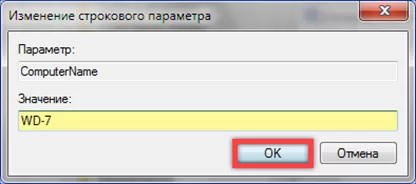
В заключение
В этом материале наши эксперты привели три способа изменения имени ПК в Windows 7. Выбирайте наиболее подходящий и делайте свою локальную сеть удобнее.
Оцените статью |
|
































